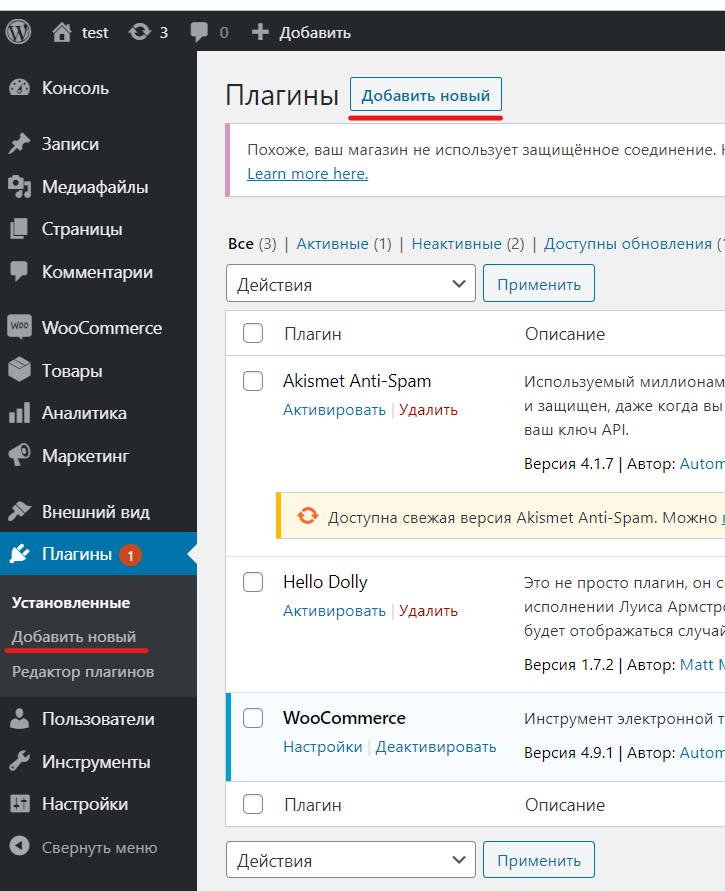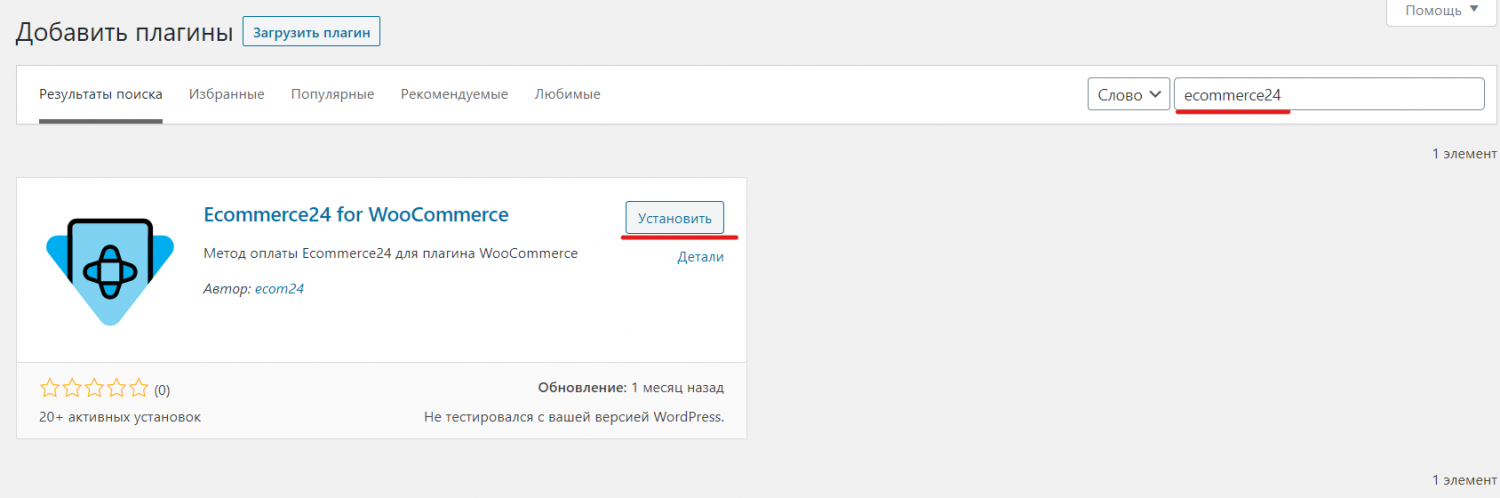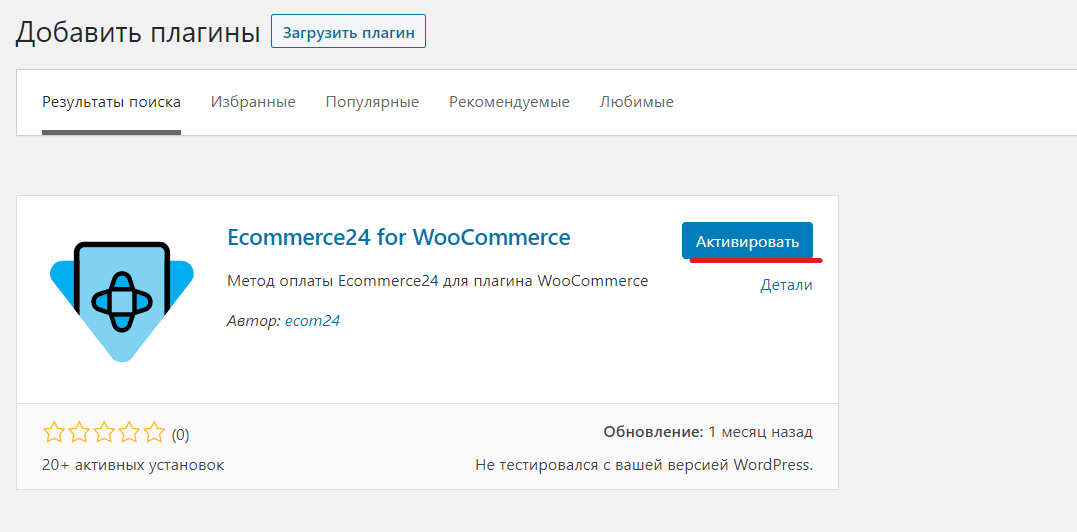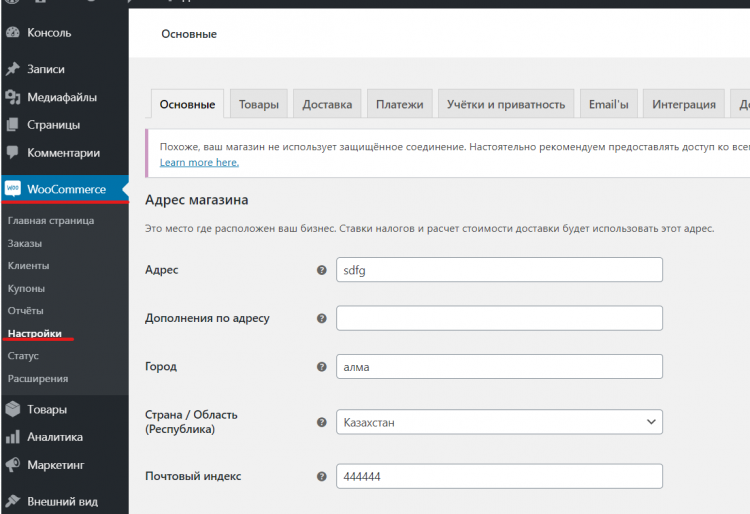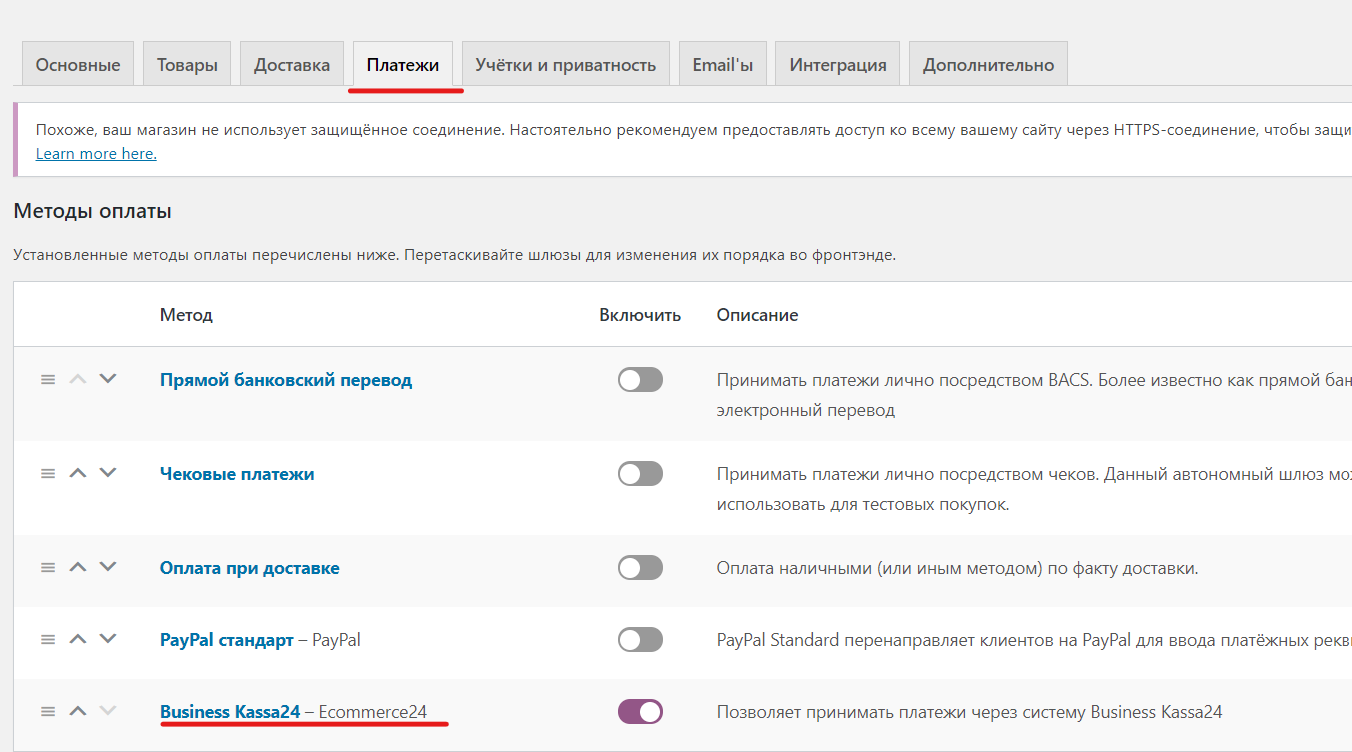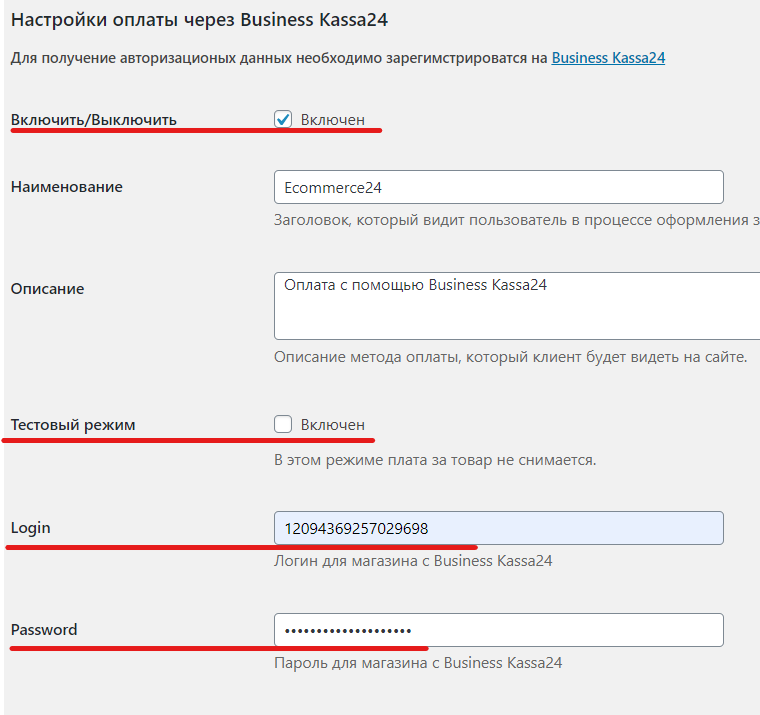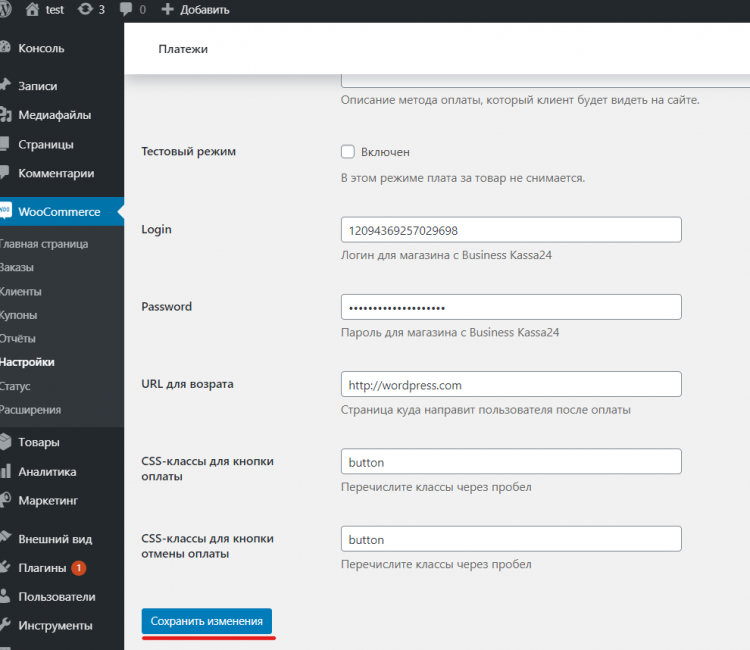WordPress—WooCommerce
Чтобы провести успешную интеграцию системы Kassa24 Business c сайтом, использующего CMS WordPress и WooCommerce, необходимо скачать, установить и настроить соответствующий плагин.
Инструкция по установке плагина.
1. Откройте админ-панель вашего сайта, перейдите на вкладку Плагины, нажмите Добавить новый (Рис. 1).
Рис. 1
2. В открывшемся окне в строке поиска, расположенной в правом верхнем углу, введите название плагина — Ecommerce24. Когда система найдет нужный плагин, нажмите Установить (Рис. 2).
Рис. 2
3. Подождите несколько секунд, пока плагин установится, и нажмите Активировать (Рис. 3).
Рис. 3
4. После успешной установки и активации плагина нажмите WooCommerce ⇒ Настройки (Рис. 4).
Рис. 4
5. Откройте вкладку Платежи и напротив строки Business Kassa24 – Ecommerce24 нажмите Установить (Рис. 5).
Рис. 5
6. Для корректной работы плагина нужно заполнить следующие настройки (Рис. 6):
- статус Включить/Выключить поменять на Включен, поставив галочку напротив;
- заполнить логин и пароль, полученные при создании сайта в личном кабинете на https://business.kassa24.kz/;
- по желанию можно заполнить и другие настройки;
- проверить работоспособность плагина в тестовом режиме (можно создать тестовую оплату). При этом напротив данной настройки должна стоять галочка;
- выключить тестовый режим, убрав галочку напротив данной настройки.
Рис. 6
После заполнения всех настроек нажмите Сохранить изменения (Рис. 7).
Рис. 7
Поздравляем! Теперь Вы можете принимать оплату на своем сайте с помощью сервиса Kassa24 Business!